磁盘被写保护通常意味着该磁盘被设置为只读模式,阻止了对其数据的修改或删除。解除写保护的方法取决于写保护的原因。以下是几种常见的方法:
1. 检查物理写保护开关
对于带有写保护开关的存储设备(如U盘、SD卡),检查是否有写保护开关,并将其关闭。
2. 使用磁盘管理工具解除写保护
在Windows系统中,可以使用`Diskpart`工具解除写保护。
打开命令提示符(以管理员权限),输入`diskpart`,然后输入`list disk`列出所有磁盘。
选择需要解除写保护的磁盘,输入`select disk X`(X为磁盘编号),然后输入`attributes disk clear readonly`清除只读属性。
3. 修改注册表解除写保护
通过注册表编辑器,可以关闭Windows系统对磁盘的写保护。
打开注册表编辑器(`regedit`),导航到`HKEY_LOCAL_MACHINE\SYSTEM\CurrentControlSet\Control\StorageDevicePolicies`路径。
找到`WriteProtect`键,将其值修改为`0`。
4. 更改磁盘策略
在某些情况下,磁盘策略设置可能导致写保护问题。
在电脑桌面上打开“此电脑”,选择USB的驱动器盘符,选择“属性”,单击“硬件”后,找到“属性”里面的“策略”,将它更改为“更好的性能”。
5. 运行杀毒软件
如果磁盘被病毒锁定,运行杀毒软件进行扫描和清除。
注意事项
在进行任何修改之前,请务必备份重要数据,以防数据丢失。
修改注册表时要非常小心,错误的修改可能导致系统不稳定或无法启动。
如果以上方法都不能解决问题,可能需要考虑更换存储介质。
请根据具体情况选择合适的方法解除写保护。